Die Abkürzung VPN steht für Virtual Private Network. Wenn der Benutzer eine Verbindung zum Internet herstellt, gibt es immer mindestens eine weitere Verbindung zwischen ihnen – den Anbieter. In einigen Fällen gibt es mehrere dieser Links – zum Beispiel, wenn Sie sich mit einem öffentlichen WLAN-Hotspot verbinden. In diesem Fall gilt die Verbindung als ungeschützt, da Daten in klarer Form ohne grundlegende Verschlüsselung übertragen werden.
Wenn Sie den Zugriff auf Ihre Daten nicht für alle öffnen möchten, sollten Sie lernen, wie man ein VPN verwendet. Wenn Sie sich mit einem VPN-Server verbinden, erhalten Sie die Möglichkeit, einen der vielen Server in verschiedenen Teilen der Welt zu verwenden.
Warum benötigen Sie ein VPN für Google Chrome?
In der Regel wird ein VPN für zwei Zwecke verwendet – um zu blockierten Websites zu gelangen und Ihren digitalen Fußabdruck im Netzwerk zu minimieren.
Im normalen Modus durchlaufen alle Daten einen Provider oder einen anderen Zugangspunkt, während sie auf eine bestimmte Weise verschlüsselt sind – und dann über einen virtuellen Kanal zwischen dem Gerät und dem Server laufen. Dann können alle Daten, die im Auftrag des Benutzers an den Server übertragen werden, im Internet übertragen werden.
Wenn ein "Tunnel" zwischen dem Computer und dem Server gebildet wird, in dem alle Informationen verschlüsselt sind, versteht der Anbieter nicht, auf welche Ressource der Benutzer zugreift.
Dies verhindert die Möglichkeit, Ihre Daten zu stehlen, selbst wenn Sie sich mit öffentlichen WLAN-Netzwerken verbinden. Die Vertraulichkeit des Besuchs von Ressourcen bleibt gewahrt, und nur Sie können Ihren Verlauf einsehen.
Die Gesetzgebung im Zusammenhang mit dem Internet wird derzeit aktiv aktualisiert und verschärft. Es wird ein gewisser Anschein von Zensur eingeführt, der den Betrieb vieler Websites einschränkt – und nicht alle von ihnen sind verdächtig oder problematisch.
Viele der Websites, die bereits (aus irgendeinem Grund) verboten sind, sind tatsächlich sehr nützlich. Ein VPN hilft Ihnen, Blockaden zu umgehen und zu diesen Websites zu gelangen.

Um ein VPN zu verwenden, benötigen Sie keine besonderen Fähigkeiten – mit etwas Sorgfalt und Aufmerksamkeit kann jeder Benutzer seine Arbeit so anpassen, dass er zu fast jeder Website gelangen kann.
So aktivieren Sie VPN in Google Chrome
In Google Chrome ist VPN nicht standardmäßig integriert, aber es gibt eine umfangreiche Sammlung von Erweiterungen, es wird definitiv die beste Option (kostenlos) finden.
Schritte zum Aktivieren von VPN:
- In der oberen rechten Ecke finden wir ein Symbol mit drei vertikal angeordneten Punkten. Klicken Sie darauf.
- Als nächstes wählen Sie die Zeile "Zusätzliche Tools", dann – "Erweiterungen". Alternativ können Sie es einfach in die Adressleiste einfügen, chrome://extensions/
- Klicken Sie auf die drei Balken auf der linken Seite und scrollen Sie ganz nach unten, wo "Öffnen Sie den Chrome Web Store" steht.
- Bei der Suche nach einem Geschäft schreiben wir "VPN".
- Installieren Sie die ausgewählte Erweiterung.
Dieser gesamte Vorgang dauert nicht länger als 10 Minuten – und Sie können Ihre Lieblingsseiten sicher verwenden.
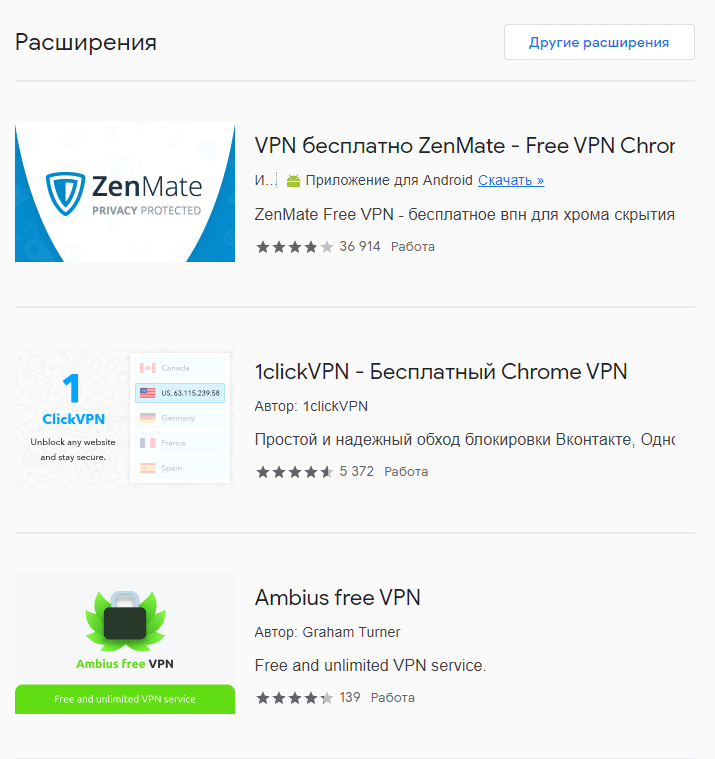
Verwenden von Erweiterungen
Es gibt mehrere Dutzend VPN-Erweiterungen für den Google Chrome-Browser – alle erfüllen ihre Funktion, aber einige werden bezahlt.
Eine der beliebtesten ist die Touch VPN-Erweiterung – sie ist bequem, sicher und kostenlos. Mit dieser Erweiterung können Sie 14 Länder für virtuelle Präsenz und sicheres Surfen im Internet nutzen.
Phasen der Installation der Anwendung:
- Geben Sie in der Google-Suchmaschine Touch VPN ein.
- Folgen Sie dem Link und klicken Sie auf die Schaltfläche "Installieren".
- Als nächstes erscheint ein Fenster zur Installation der Erweiterung, klicken Sie auf "Erweiterung installieren".
- Hier gelangen Sie automatisch auf die Seite dieser Erweiterung. Wir schließen es, es ist für diese Informationen noch nicht relevant.
- In der oberen rechten Ecke finden wir ein orangefarbenes Symbol mit einem Zeiger. Führen Sie diese Erweiterung aus, indem Sie auf das Symbol klicken. Klicken Sie im sich öffnenden Fenster auf die prominente Schaltfläche Click to Connect.
- Nach einem Klick auf Click to Connect wird die Erweiterung aktiviert, das Symbol wird grün und ein Fenster erscheint.
- Wir überprüfen die IP-Adresse mit einem beliebigen Dienst. Wenn es heißt, dass Sie in Frankreich oder einem anderen Land sind, bedeutet dies, dass die Einstellung gut gelaufen ist.
Um den Betrieb der Erweiterung zu überprüfen, müssen Sie nur zu einer beliebigen Ressource gehen, die zuvor als blockiert angezeigt wurde.
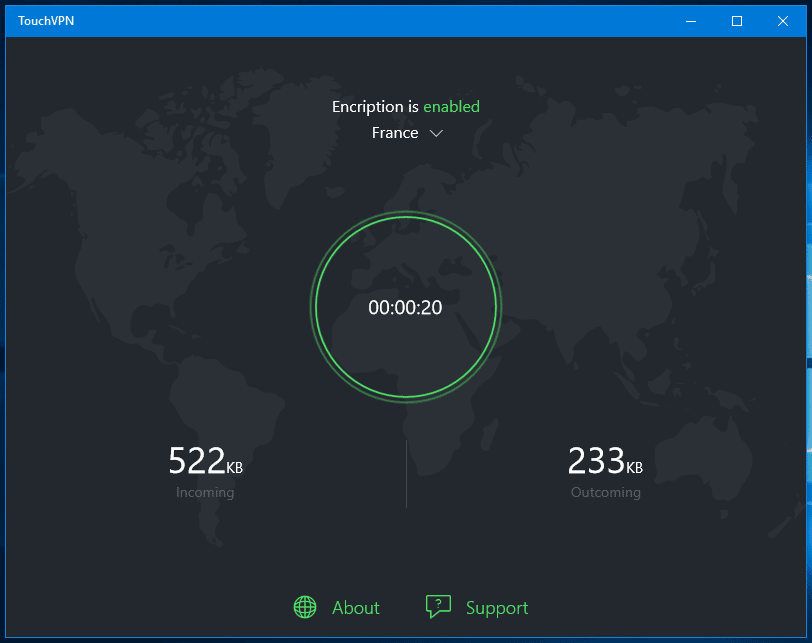
Mit Hilfe spezieller Programme
VPN-Funktionalität kann nicht nur mit Hilfe von Erweiterungen, sondern auch mit Hilfe spezieller Programme erhalten werden. Sie müssen auf Ihrem Gerät installiert werden – dies ist aus technischer Sicht im Vergleich zu Erweiterungen etwas schwieriger, aber die Möglichkeiten sind viel breiter.
Zusätzlich zu den integrierten Tools kann der Google Chrome-Browser unter der Kontrolle eines separaten Dienstprogramms effektiv funktionieren.Sie können ein Programm mit VPN-Funktionalität auf Ihren PC oder Ihr Smartphone herunterladen, es einschalten und dann zum Browser gehen, um zu arbeiten.
Die beliebtesten Programme sind: TunnelBear; HotSpot; Browsec; Privater Tunnel; ExpressVPN; PrivateVPN; CyberGhost VPN.
Der Hauptvorteil dieser Methode besteht darin, dass die Aktion der versteckten IP-Adresse für alle Browser des Hauptgeräts gilt, von dem aus auf das Internet zugegriffen wird.
So richten Sie ein VPN ein
VPN-Programme und Erweiterungen sind extrem einfach – es gibt keine zusätzlichen Einstellungen, die Installation ist sehr einfach.
Wenn das erforderliche Dienstprogramm installiert oder die Erweiterung heruntergeladen wird, muss es nur noch ausgeführt werden. Dies kann ein "Start"-Button, "Get VPN" oder beispielsweise "Connect" sein.
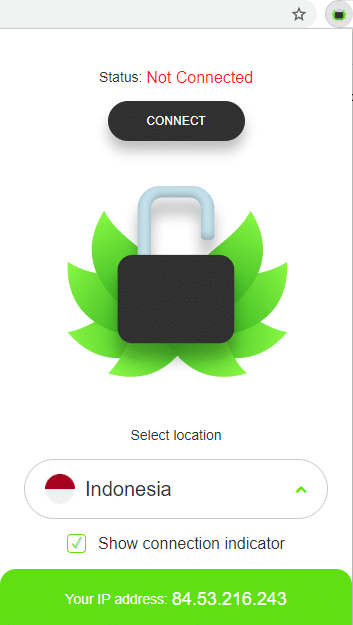
Manchmal ist eine Registrierung erforderlich, um das Programm zu verwenden – diese Anforderung sollte mit Verständnis behandelt werden, wenn Sie erweiterte Einstellungen erhalten möchten. Unter ihnen können wie die Wahl des Landes sein, sowie einige kostenpflichtige Funktionen, die die Möglichkeit eröffnen, die maximale Anzahl von Ländern und Servern zu nutzen.
VPN deaktivieren
Das Deaktivieren des VPN-Modus erfolgt in etwa auf die gleiche Weise wie das Aktivieren – Sie müssen zum Programm oder zur Erweiterung gehen und die Aktivierungs- / Deaktivierungstaste drücken.
Danach kehrt der Browser zu seinen vorherigen Einstellungen zurück und Sie können ihn wie gewohnt verwenden.
Wichtig: Eine VPN-Verbindung reduziert immer die Geschwindigkeit des Internets – das ist normal, und Sie müssen nicht versuchen, dieses Problem über einen Dienstanbieter zu lösen. Wenn Sie ein VPN verwenden und in diesem Moment das Internet verschwindet – beim Wiederherstellen der Verbindung muss das Programm oder die Erweiterung erneut ausgeführt werden.







